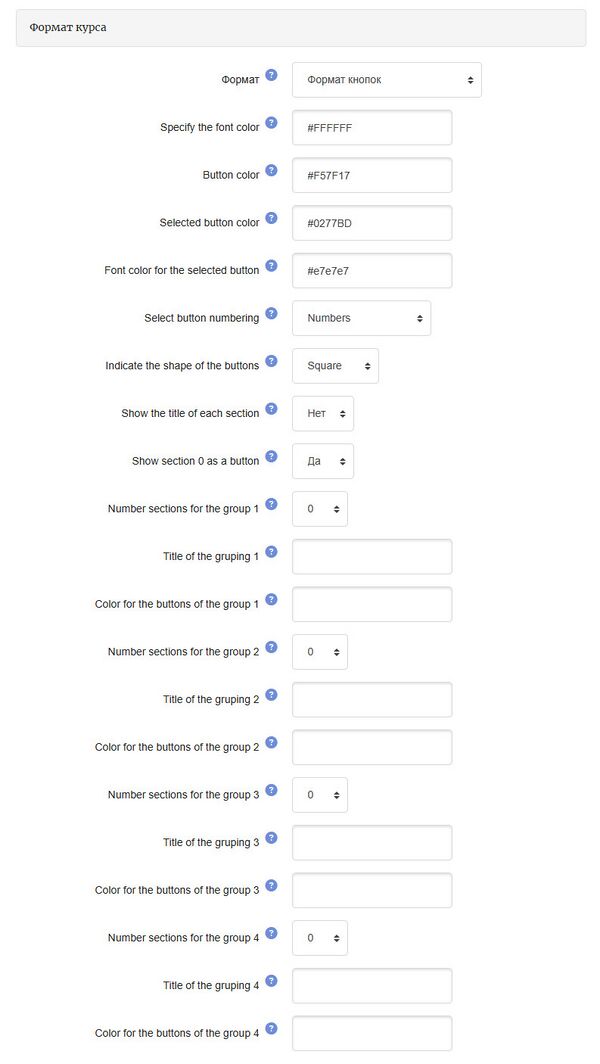Формат курса Buttons: различия между версиями
Материал из База знаний Центра ПУСК МФТИ
м 1 версия импортирована |
переводы |
||
| Строка 8: | Строка 8: | ||
}} | }} | ||
{{Courses}} | {{Courses}} | ||
Формат курса «Кнопки» создает меню с кнопками на JavaScript для доступа к разделам, один за другим. В нем есть функции для создания групп разделов (например, «модули», «точка») и изменения цвета кнопок. | |||
В любой момент времени виден только один раздел, и пользователь для перехода к другому разделу должен использовать стрелки вперед и назад или выпадающее меню: | |||
[[Файл:Формат кнопок навигация 2.jpg|без|мини|900x900пкс]] | |||
== | == Загрузка == | ||
Вы можете загрузить файл плагина отсюда [https://moodle.org/plugins/format_buttonsl Modules and Plugins Database] | |||
== | == Установка == | ||
* | * Для последних версий Moodle вы можете автоматически установить этот плагин из [https://moodle.org/plugins/format_buttons Moodle plugins database]. | ||
* | * Вы также можете вручную загрузить ZIP-файл с веб-сайта [https://moodle.org/plugins/format_buttons Moodle plugins database]. | ||
** | **После загрузки ZIP-файла разверните его и поместите его содержимое в папку ...\moodle\course\format directory. | ||
** | ** Имя папки должно быть 'buttons'. | ||
* | * Перейдите на страницу Администрирование ► Уведомления, чтобы завершить установку. | ||
== | == Использование == | ||
* | *При создании нового курса выберите «Формат кнопок» в выпадающем меню «Формат курса». | ||
* | * Чтобы выбрать формат, просто выберите его из списка форматов курса в [[Course settings|настройках курса]]. | ||
[[ | * Заполните доступные варианты выбора: | ||
[[Файл:Формат кнопок опции.jpg|1064x1064пкс]] | |||
* | * Выберите количество разделов или оставьте значение по умолчанию (10). | ||
* Выберите, где вы хотите разместить первый (нулевой) раздел (в котором по умолчанию находится форум «Объявления»): либо над кнопками списка, либо под видимым разделом. | |||
* Напишите названия всех групп кнопок, которые вы будете использовать, и количество разделов в каждой из них. Если в группе только один раздел, значок будет (...). | |||
* Запишите шестнадцатеричный цвет для кнопки текущего раздела и кнопки видимого раздела (или оставьте поле пустым, чтобы использовать значение по умолчанию). Если вам потребовался код корпоративного цвета/цветов, можно обратиться в поддержку Центра Пуск. | |||
== Новый пустой курс == | |||
* Новый, пустой курс в формате кнопок покажет количество кнопок, которые ведут пока что в никуда... | |||
== | |||
* | |||
[[File:Buttons course format empty course.png|600px]] | [[File:Buttons course format empty course.png|600px]] | ||
Версия от 12:53, 7 января 2025
| Формат курса Buttons | |
|---|---|
| Type | Course format |
| Set | N/A |
| Downloads | https://moodle.org/plugins/format_buttons |
| Issues | https://github.com/brandaorodrigo/moodle-format_buttons/issues |
| Discussion | https://github.com/brandaorodrigo/moodle-format_buttons |
| Maintainer(s) | Rodrigo Brandão |
Формат курса «Кнопки» создает меню с кнопками на JavaScript для доступа к разделам, один за другим. В нем есть функции для создания групп разделов (например, «модули», «точка») и изменения цвета кнопок.
В любой момент времени виден только один раздел, и пользователь для перехода к другому разделу должен использовать стрелки вперед и назад или выпадающее меню:
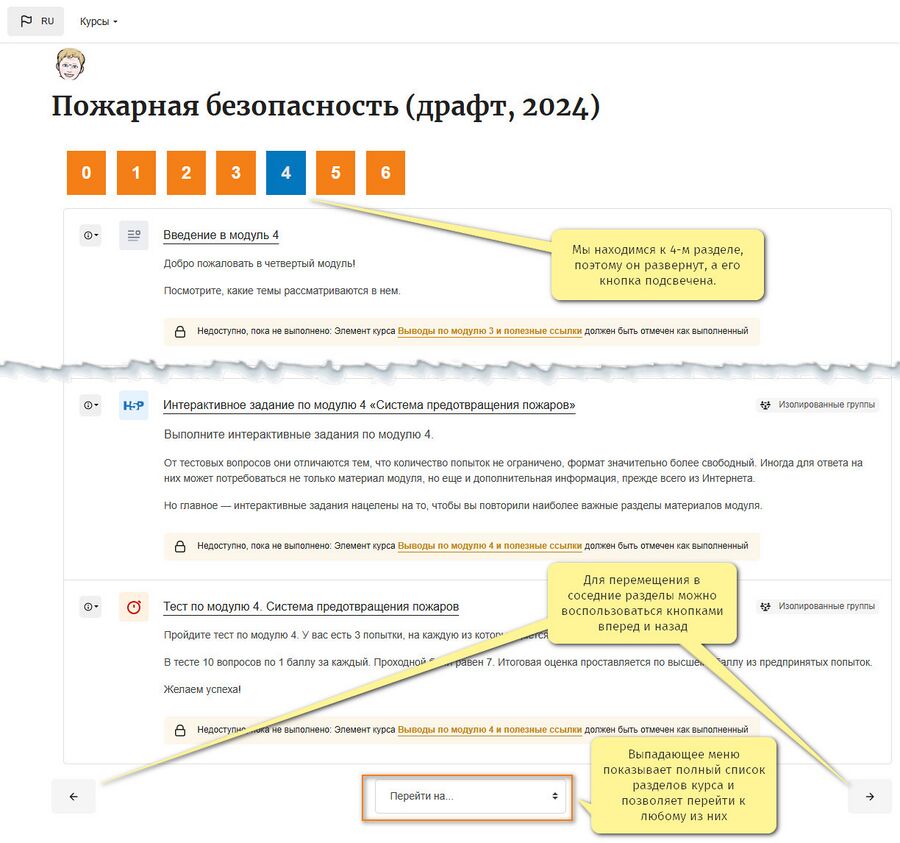
Загрузка
Вы можете загрузить файл плагина отсюда Modules and Plugins Database
Установка
- Для последних версий Moodle вы можете автоматически установить этот плагин из Moodle plugins database.
- Вы также можете вручную загрузить ZIP-файл с веб-сайта Moodle plugins database.
- После загрузки ZIP-файла разверните его и поместите его содержимое в папку ...\moodle\course\format directory.
- Имя папки должно быть 'buttons'.
- Перейдите на страницу Администрирование ► Уведомления, чтобы завершить установку.
Использование
- При создании нового курса выберите «Формат кнопок» в выпадающем меню «Формат курса».
- Чтобы выбрать формат, просто выберите его из списка форматов курса в настройках курса.
- Заполните доступные варианты выбора:
- Выберите количество разделов или оставьте значение по умолчанию (10).
- Выберите, где вы хотите разместить первый (нулевой) раздел (в котором по умолчанию находится форум «Объявления»): либо над кнопками списка, либо под видимым разделом.
- Напишите названия всех групп кнопок, которые вы будете использовать, и количество разделов в каждой из них. Если в группе только один раздел, значок будет (...).
- Запишите шестнадцатеричный цвет для кнопки текущего раздела и кнопки видимого раздела (или оставьте поле пустым, чтобы использовать значение по умолчанию). Если вам потребовался код корпоративного цвета/цветов, можно обратиться в поддержку Центра Пуск.
Новый пустой курс
- Новый, пустой курс в формате кнопок покажет количество кнопок, которые ведут пока что в никуда...
Файл:Buttons course format empty course.png
- The 'number of sections' is actually the number of buttons that will be visible, e g, 9 in the following example:
Файл:Buttons course format 9 buttons.png
- The image below shows the settings used to produce the above image:
Файл:Buttons course format 9 buttons details.png
Populating the sections inside your course
- When you build each section inside your buttons format course, remember that the very first section will be the first section inside grouping 1. In this example, the introduction:
Файл:Buttons course format 9 buttons section 1.png
- And each course section will be used for each remaining section for each existing grouping.
- So, in the above example, the Section # 2 of the course will actually be the part 1 of module 1:
Файл:Buttons course format 9 buttons section 2.png
FAQ
- How can I know the hexadecimal code for the ______ colour that I want for the buttons?
Look at a colours table in the wikipedia. ...
Credits
Plugin author: Rodrigo Brandão.